예전에, 엑셀에서 단축키로 "서식복사" 하는 방법에 대해 글을 남긴적이 있다.
https://available-space.tistory.com/44
[엑셀] 단축키로 서식복사(모양복사) 하는 방법
엑셀에서도 "서식복사" 가 가능하다. 아주 유용한 기능이다. 특히, 단축키로 서식복사를 하면 작업 시간이 획기적으로 단축된다. 1. 서식복사 하는 방법 윗쪽에 있는 셀의 서식을 복사해서, 아래
available-space.tistory.com
윗 글에 쓴 방법이 가장 좋긴 한데, 조금더 간편한(그렇지만 조금 제한적인) 방법이 있어서 소개해보려고 한다.
방금 전 적용한 서식 1개를 복사하는 단축키가 있다.
기능키(펑션키) F4 를 눌러주면 된다.
1. F4 단축키 사용 방법
아래 그림을 예로 들어보자.
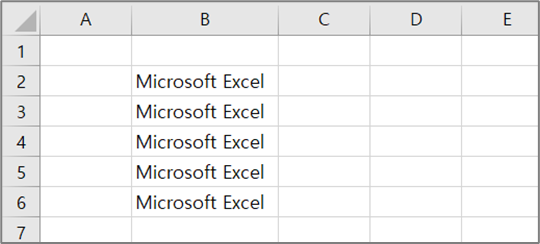
[B2 셀] 에 노란색 음영 서식을 적용했다.
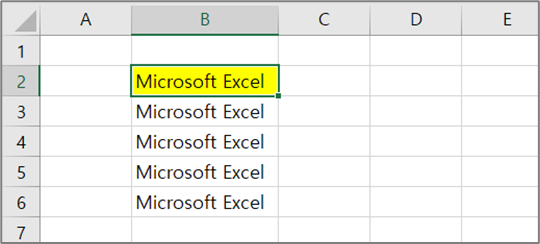
화살표 [아래방향 ↓] 을 눌러서 [B3 셀] 을 선택한 후, 곧장 [F4] 를 눌러보자. 방금전에 적용했던 [노란색 음영] 서식이 그대로 복사된 것을 볼 수 있다. 다른 서식을 추가로 적용하지 않는 한, F4 키를 사용해서 이 서식을 계속 적용시킬 수 있다.
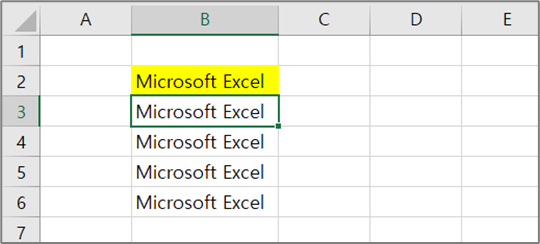
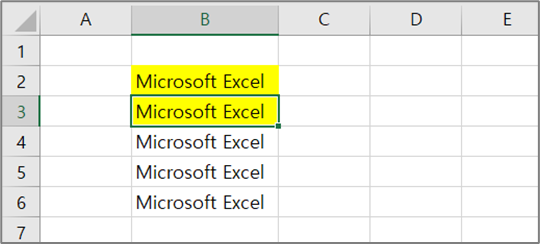
2. F4 단축키의 제한사항
아쉽게도 제한사항이 있다. 한번더, 아래 그림을 예로 들어보자. [B2 셀] 에 "녹색 음영" 서식을 적용해준 뒤, 글꼴서식을 "굵게" 지정해줬다.
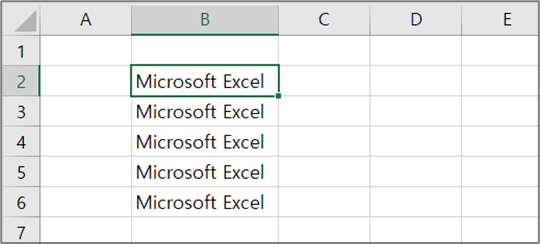

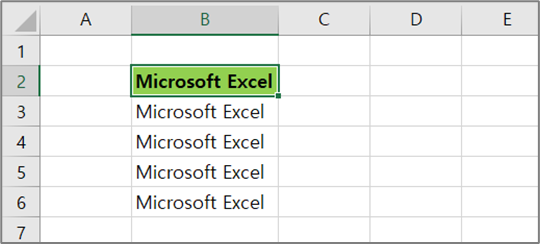
이 상태에서, 화살표 [아래방향 ↓] 을 눌러서 [B3 셀] 을 선택한 후, 곧장 [F4] 를 눌러보자. 그러면, 바로 직전에 적용했던 "굵은 글꼴" 서식 1개만 복사된다.
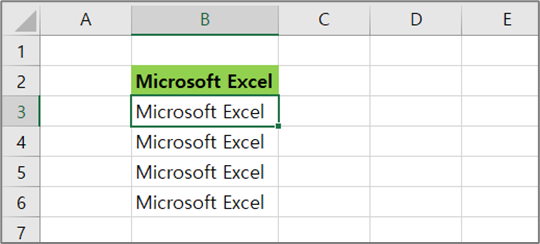
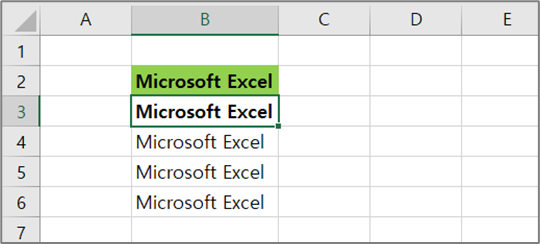
F4 단축키는 복사대상 셀의 모든 서식을 복사해주는 기능은 아니다. 대신, "방금 전에 적용한 서식 1개만 복사해주는 기능" 이라고 해야 정확한 것 같다.
참고로 이 F4 기능은 MS Office 다른 제품에도 적용할 수 있다. Word 나 PowerPoint 에서도 활용해보시길...
끝.
'Office Tools > Excel' 카테고리의 다른 글
| [엑셀] 월별 사용금액 종합표 만들기 #1 (1) | 2023.09.11 |
|---|---|
| [엑셀] 연결된 데이터의 업데이트, 관리, 문제해결 팁 (0) | 2023.09.09 |
| [엑셀] 단축키로 탭(Tab) 전환하는 방법 (0) | 2023.02.21 |
| [엑셀] 처음 두 문자 대문자인 경우 (자동 고침 옵션) (0) | 2023.02.21 |
| [엑셀] 수학 계산 연산자 적용 우선순위 (0) | 2023.02.20 |